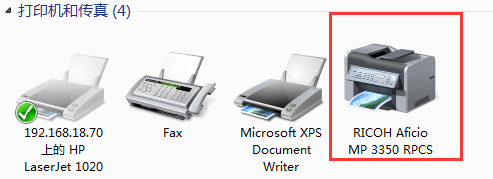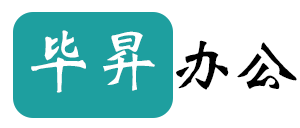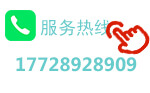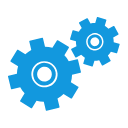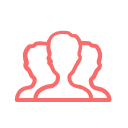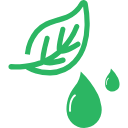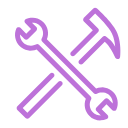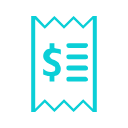一、工具/原料
1.一台理光MP3351
2.一份理光MP3351官方驱动
3.一台电脑
二、方法/步骤
需要注意的是不同的操作系统所需的驱动是不同的,所以在下载之前,应该先通过我的电脑—属性查看操作系统,如下图:
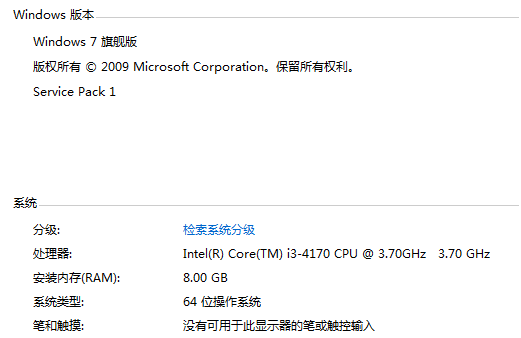
tips:本例中操作系统是win7 64位,找到响应的驱动文件并复制到硬盘中待用(温馨提示:一般放在非系统盘,以备用)。
准备工作完毕,下面就是正式安装驱动!
1.点击开始-设备和打印机
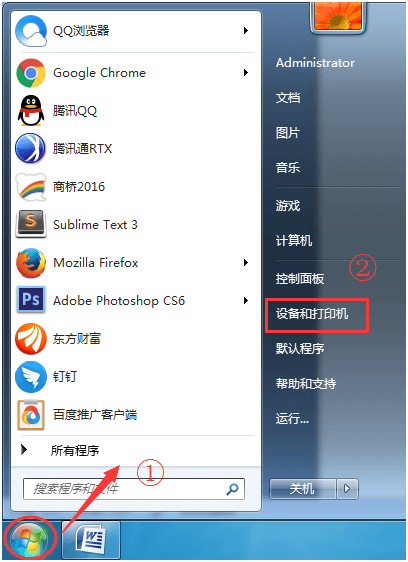
2.点击添加打印机
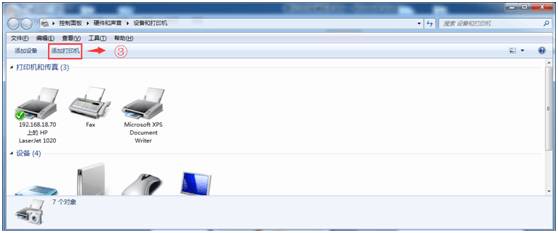
3.添加本地打印机
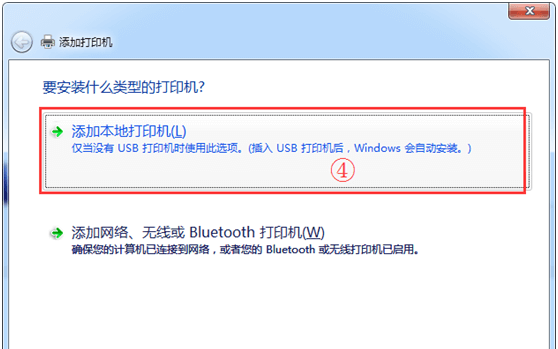
4.端口选择
♥tips:如果以往有安装过类似的驱动,会发现有现成端口直接使用
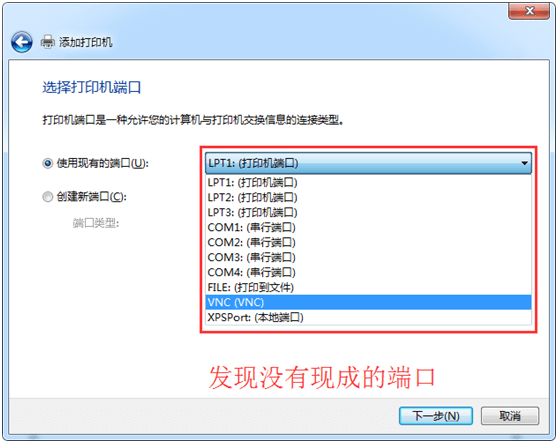
本例中因为是全新安装,所以需要创建新端口
5.选择StandardTCP/IP Port如下:
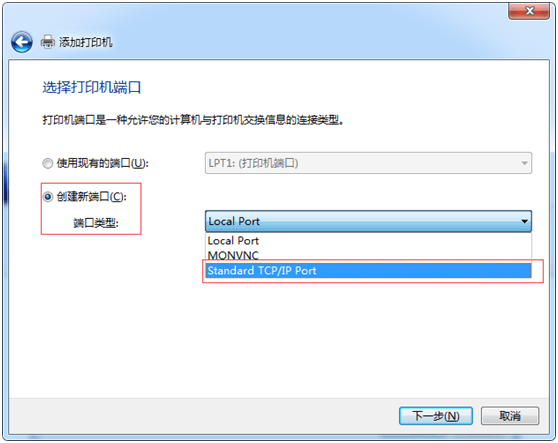
6.输入IP地址
♥tips:注意!电脑与机器需要在同一个局域网,且末三位数不能与其他设备产生冲突
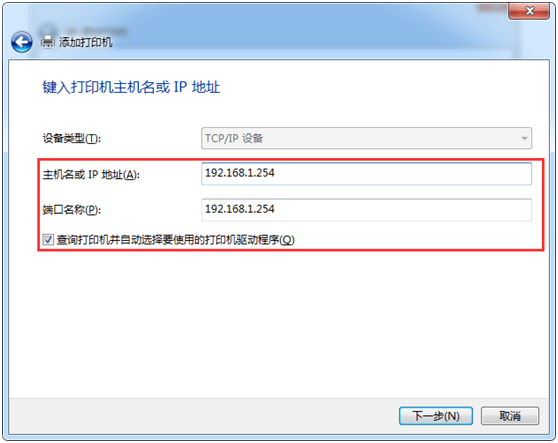
7.然后点击下一步
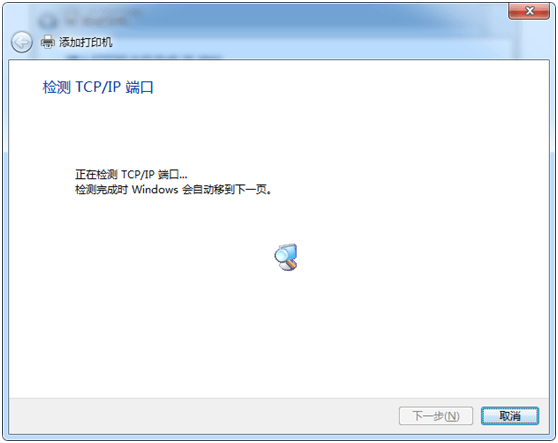
♥tips:如果出现如下界面说明局域网出现问题,请检查网络
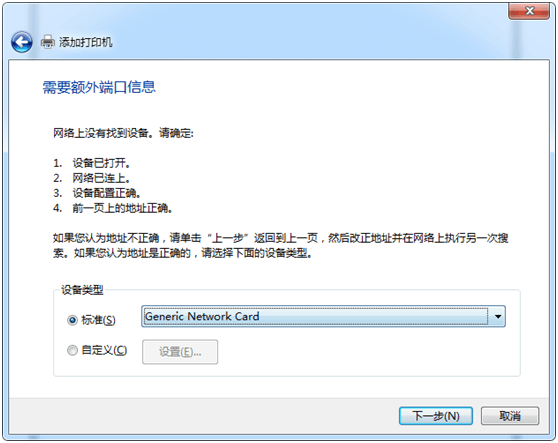
♥tips:如果顺利则出现如下界面
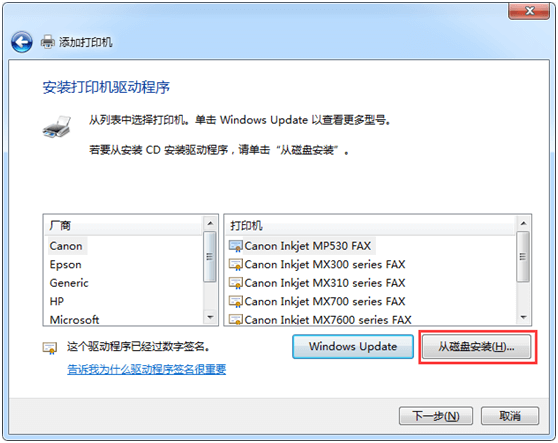
8.选择从磁盘安装,点击浏览选择此前准备的对应驱动
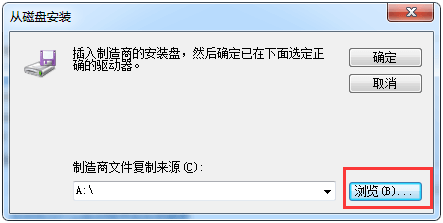
9.找到对应驱动文件,点击驱动文件
♥tips:文件一般为.INF格式
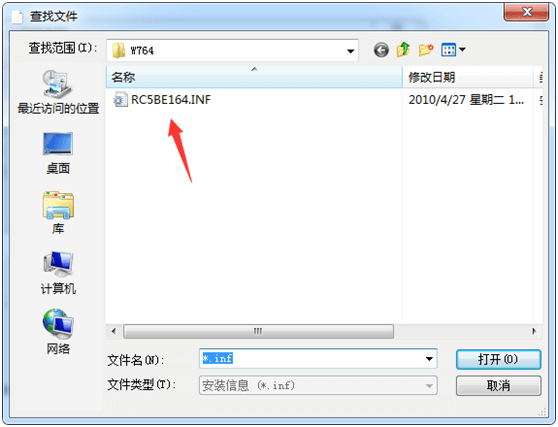
10.点击打开并确定
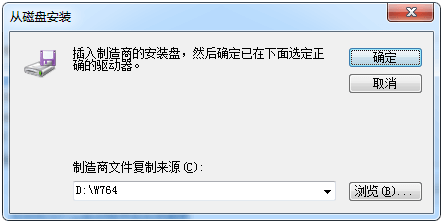
11.选择对应型号,点击下一步
♥tips:个别操作系统,必须严格选择对应型号
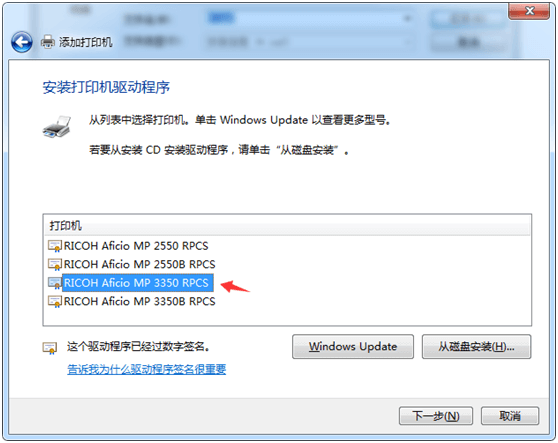
12.点击“替换当前安装程序”并继续下一步
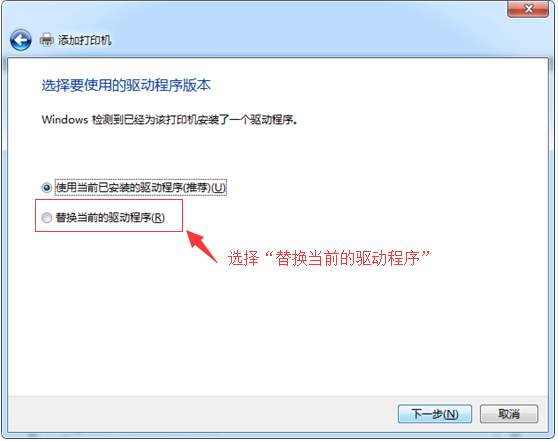
13.按照需求,选择是否需要共享
♥tips:共享打印机即让其他电脑通过网络连接到打印机实现打印,需要作为你的机器作为主机长期开机。
♦扩展:如果要选择共享请查看文章《如何设置共享打印机》
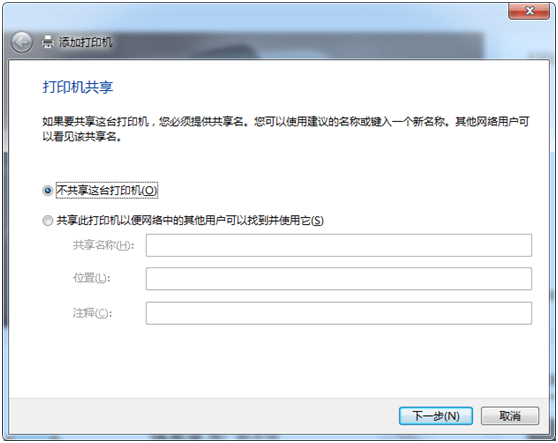
14.按照需求,选择是否需要设为默认,并点击完成。完成整个设置过程
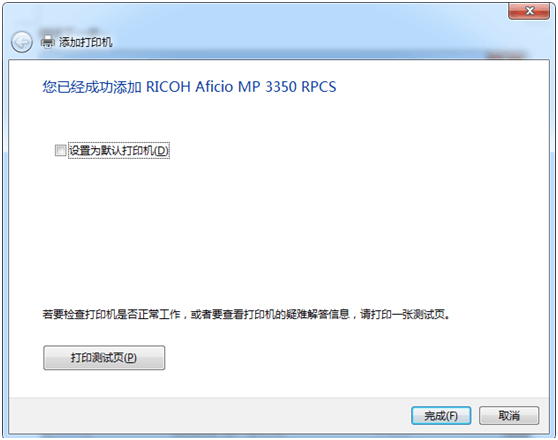
15.设置完毕后会发现打印机设备界面出现理光3350打印机